Hvordan blokkere Facebook-spillforespørsler

Kanskje en av de mest irriterende tingene på Facebook (det er mange) er spillforespørsler. Ja, de eksisterer fortsatt, og de fortsetter å irritere brukere i droves.
Facebook-spill ser ut til å utlede deres makt ved å være veldig vanedannende - Candy Crush Soda Saga har for eksempel over 10 millioner brukere. Det er mange som spiller Candy Crush Soda Saga, men Facebook har over 800 millioner aktive brukere, så det er mange som ikke spiller CCSS.
Mange spill tauer nye spillere i gjennom nåværende spillere, med incitamenter. Rekruttere vennene dine til å spille, og du vil få kreditter eller gå videre raskere til neste nivå. Resultatet er spillforespørsler. Det ser ut til at de to typiske svarene på spillforespørsler er å gnage og bære det, eller skrive et missiv klage om det og / eller true å være unfriend de lovbrytere.
Dessverre har klager tendens til å falle på døve ører, og unfriending, mens avgjørende, er litt ekstremt (med mindre du ikke bryr deg). Det er en mer raffinert løsning, og det har vært der lenge siden.
Blokkerende forespørsler fra spillet eller personen
Facebook-nettstedet er stort og opptatt, så det går mye som du kan savne . Men kontrollene er alle der, hvis du vet hvor du skal se. Langs venstre for newsfeed er alle dine forskjellige navigasjonshjelpemidler og innstillinger. Under Apps-overskriften, vil du klikke på koblingen "Spill".
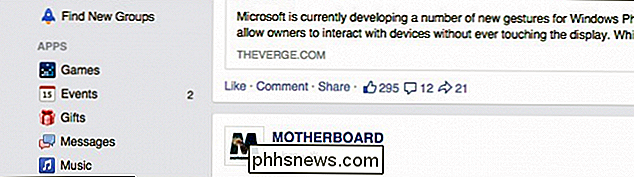
Øverst er det to lenker: Finn spill og aktivitet. Du vil klikke på "Aktivitet" -linken og deretter "Inviter".
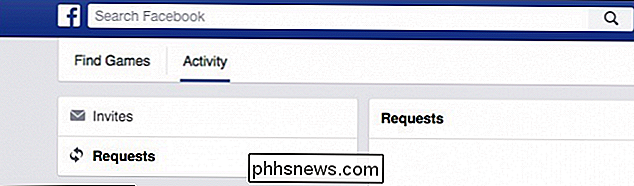
Du kan blokkere forespørsler på to måter. Klikk på koblingen "Ignorer alle" ved siden av hvert spill, eller du kan klikke på "X" ved siden av "Godta" -knappen for å blokkere brukeren og spillet. Av de to metodene foretrekkes den andre.
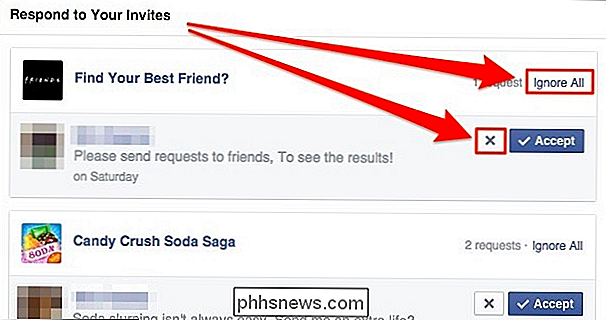
Hvis du klikker på "Ignorer alt", kan du da blokkere spillet.

Når du blokkerer et spill, vises en dialog som ber deg om å bekrefte eller avbryte. Åpenbart vil du klikke på "bekreft".
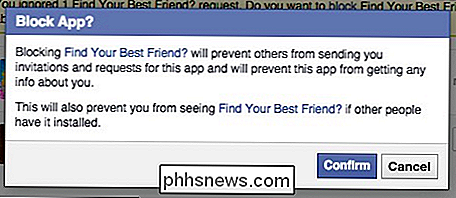
Bruk den valgte metoden ved å klikke på "X" ved siden av avsenderens navn for å se disse alternativene. Det første alternativet er å blokkere spillet, som vil be om dialogboksen i forrige skjermbilde. Det andre alternativet, som gjør det mulig å ignorere alle forespørsler fra en bestemt bruker, er hvor den virkelige magien skjer.
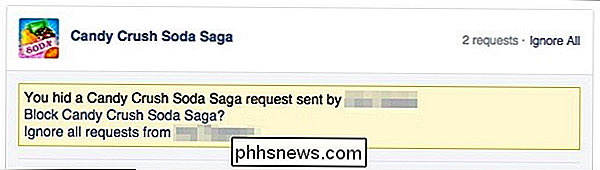
Dette er et hyggeligere, mildere alternativ til unfriending, og personen som blir blokkert, vil ikke være klokere.
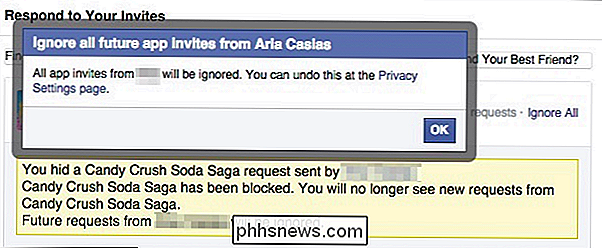
Det er viktig å huske at blokkering av appen ikke blokkerer avsenderen og vice / versa. Noen ganger er det bare det ene spillet som alle spiller, noe som gjør at appen blir lettere å blokkere. På den annen side lærer noen mennesker aldri og fortsetter å spamse vennene sine ubarmhjertig med forespørsler. Uansett kan du håndtere alle dine forespørsler i effektiv (og hensynsløs) stil.
La oss høre fra deg nå. Fortell oss hva du synes ved å gi uttrykk for din mening i vårt diskusjonsforum.

10 Awesome Windows 10 Registry Hacks du kanskje ikke vet
Da Windows 10 får en større markedsandel i løpet av de neste årene, kan du være sikker på at det kommer til å være mange måter å tilpasse eller justere registret på! Mange visuelle og underbyggede endringer kan bare gjøres via registret.I denne artikkelen vil jeg vise deg 10 kule registerhack du kan bruke til å tilpasse Windows 10-installasjonen din. Jeg er sikk

Slik sprer du enkelt Android-telefonens skjerm på PCen med Vysor for Chrome
Smartphones er praktiske, men noen ganger er det mer problemer enn det er verdt å hente telefonen når du allerede sitter på en datamaskin. Det ville være fint å gjøre hva det er du vil gjøre fra PC-komforten din - spesielt hvis du jobber på et skrivebord. Heldigvis er det en enkel (og strålende) måte å helt speil Android-enhetens skjerm over USB med en Chrome-app kalt Vysor .



